
1. Idioma:
En esta pantalla tenemos que seleccionar el idioma en el cual queremos la instalación de Joomla. El asistente de instalación detecta automáticamente en qué idioma tenemos nuestro navegador y seleccionará nuestro idioma aunque se puede seleccionar otro distinto.
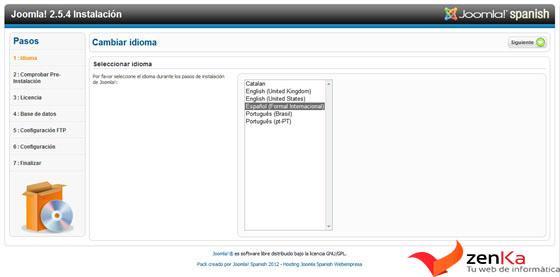
2. Comprobaciones:
En esta pantalla se comprueba automáticamente las versiones de PHP y MySQL instaladas y sus configuraciones para ver que todo está correcto para su instalación. En caso de que algo no esté correcto aparecerá en ROJO, y habría que hacer modificaciones en la configuración del servidor. La configuración recomendada es para que sea compatible Joomla! al 100% pero aunque no se cumplan todas las recomendaciones seguirá funcionando.
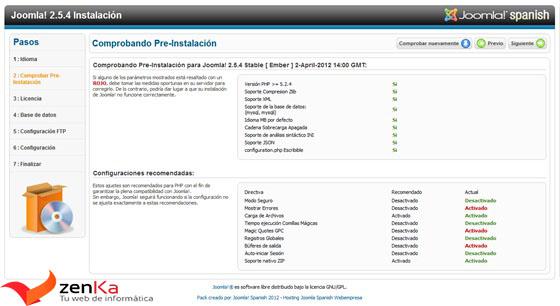
3. Licencia:
En esta pantalla se muestra la licencia de uso GNU de Joomla!

4. Base de datos:
En esta pantalla tenemos que poner los datos de configuración de la base de datos Mysql del hosting o servidor, donde se vaya a instalar Joomla! En el caso de ser localhost suele ser root y sin contraseña, si es en un hosting hay que poner los datos de la base de datos mysql que hayamos creado para Joomla! Además de los datos de conexión debemos poner el nombre de la base de datos que vayamos a usar y el prefijo de las tablas que vaya a crear Joomla!
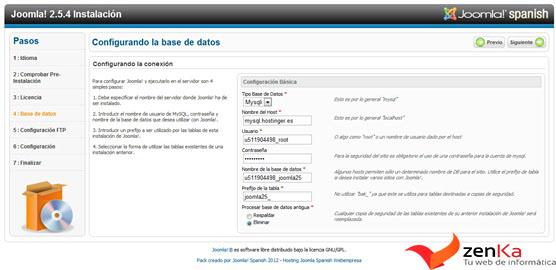
5. Configuración ftp:
En esta pantalla se muestra la configuración de la capa FTP. Es opcional, si se usa en una instalación local no es necesaria, pero si se usa en un hospedaje remoto es recomendable habilitarla, los datos de la cuenta de ftp es preferible dejarlos en blanco para que cada vez que se quiera realizar una conexión pida los datos.
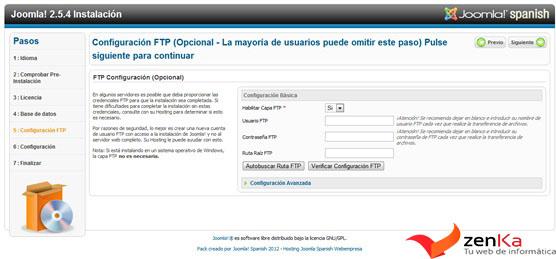
6. Configuración:
En esta pantalla hay que introducir los datos del sitio web (Nombre del sitio), datos de la cuenta de superadministrador (Correo electrónico, usuario, contraseña). Opcionalmente podemos cargar los datos de ejemplo que proporciona Joomla! en la instalación para ver que funciona correctamente.

7. Finalizar:
En esta pantalla se muestra que ha finalizado el proceso de instalación de Joomla! 2.5 en la cual tenemos que eliminar la carpeta de instalación de nuestro directorio en el servidor, por seguridad, este es un requisito indispensable.
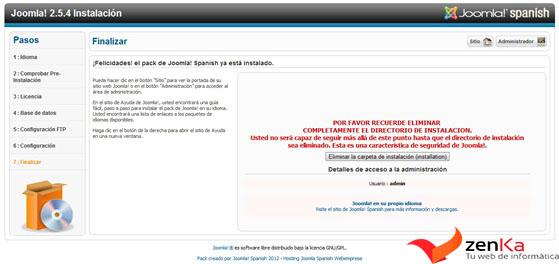
El artículo Joomla: Instalación pertenece a zenka.es entra y encontrarás más entradas como esta .

